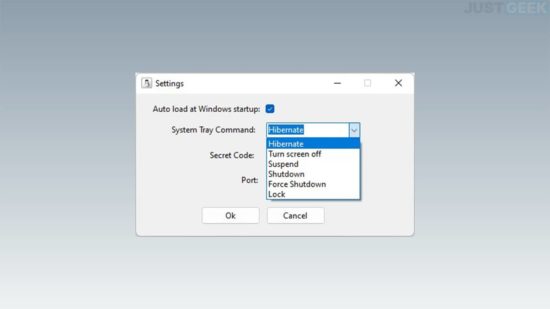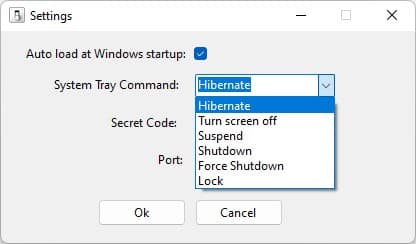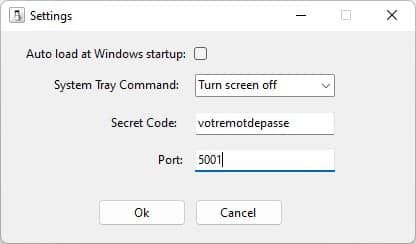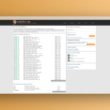L’extinction à distance des ordinateurs n’est pas très utile aux particuliers, mais certains ne peuvent faire sans. Que ce soit pour un système de vidéosurveillance, pour laisser des processus tourner (export vidéo, sauvegardes, etc.) ou encore pour utiliser une machine en tant que serveur, pouvoir éteindre un PC à distance s’avère parfois très utile. Or, les techniques existantes (comme l’invite de commandes) ou l’utilisation d’outils tiers sont rarement simples à mettre en place. De ce fait, nous vous recommandons d’utiliser Remote Shutdown Manager pour contrôler un ordinateur à distance !
Éteignez votre ordinateur depuis n’importe où avec Remote Shutdown Manager
Remote Shutdown Manager est un logiciel Windows qui simplifie les actions de contrôle à distance comme l’arrêt, la mise en veille ou la suspension d’activité d’une machine. L’outil permet également d’éteindre l’écran uniquement.
Pour l’utiliser, il vous faut télécharger le fichier .zip, le décompresser et exécuter le programme en cliquant sur Karpach.RemoteShutdown.Controller.exe. Le pare-feu de Windows peut demander une autorisation ; acceptez-la. Le programme s’affichera dans la zone de notification.
Ensuite, pour rendre l’ordinateur toujours accessible à distance, il faut cliquer sur la case « Auto load at Windows startup » qui lancera l’application dès le démarrage de Windows, ce qui vous évitera bien des oublis. Vous pouvez aussi définir une action par défaut depuis la zone de notification : hibernate, shutdown, etc. Pour finir, il est possible de mettre en place un code secret afin d’être le seul à pouvoir effectuer une de ces opérations à distance.
Une fois configuré, il ne vous reste qu’à vous rendre aux adresses suivantes depuis un autre ordinateur ou un mobile pour exécuter une des actions de contrôle, tout en prenant soin de noter le nom exact de votre machine.
>> Remplacer les commandes « nom-de-mon-pc » et « SECRET » par le nom de votre ordinateur et votre code secret.
Voici également quelques liens utiles pour le contrôle à distance de votre PC :
- Éteindre le pc s’il n’y a pas de code : http://nom-de-mon-pc:5001/
- Éteindre le pc avec un code : http://nom-de-mon-pc:5001/SECRET/shutdown
- Suspendre l’activité de l’ordinateur sans code : http://nom-de-mon-pc:5001/suspend
- Éteindre l’écran de l’ordinateur sans code : http://nom-de-mon-pc:5001/turnscreenoff/
- Verrouiller l’ordinateur sans code : http://nom-de-mon-pc:5001/lock/
- Forcer l’extinction sans code : http://nom-de-mon-pc:5001/ForceShutdown
Vous l’aurez peut-être deviné, vous pouvez exécuter toutes ces actions en ayant un code secret que vous intégrerez entre « :5001/ » et l’action de votre choix (prendre exemple sur la seconde commande ci-dessus).
Et vous, qu’utilisez-vous comme programme pour intervenir sur vos ordinateurs à distance ? Faites-nous part de vos solutions en commentaire de cet article.